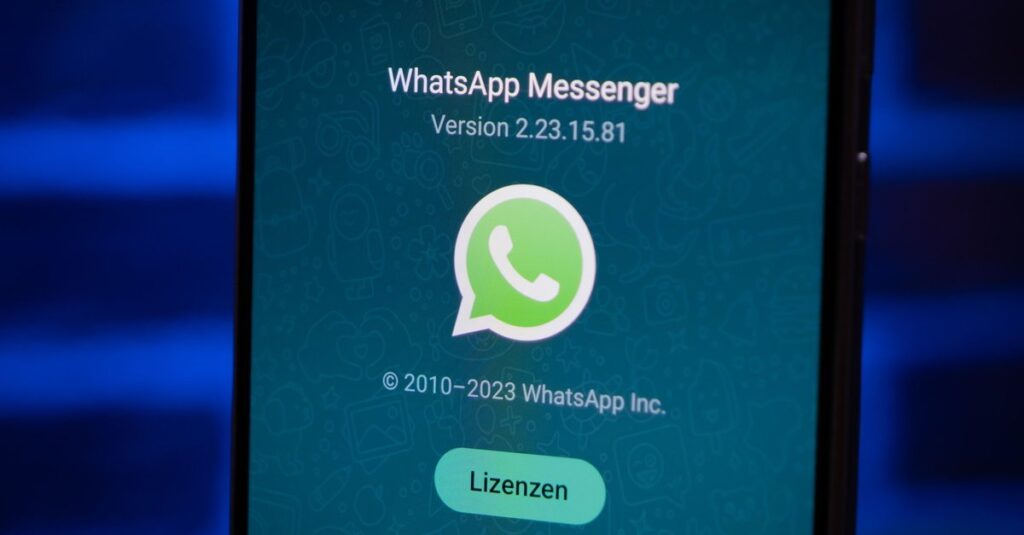Za pośrednictwem WhatsApp Web możesz rozmawiać przez WhatsApp nie tylko za pośrednictwem aplikacji, ale także wygodnie na komputerze za pośrednictwem przeglądarki. Aby przenieść własne konto WhatsApp na komputer, musisz otworzyć WhatsApp Web i zeskanować smartfonem wyświetlony tam kod QR. Ale czasami to nie działa i pojawia się komunikat „Nie można dodać urządzenia”.
Wersja:2.23.12.75
Języki niemiecki
Licencja: bezpłatna
Platformy: Android
Nie ma jasnego powodu, dla którego nie możesz zalogować się do WhatsApp Web. Jednak prawdopodobnie możesz rozwiązać problem, wykonując następujące kroki: Co możesz zrobić, jeśli internetowy kod QR WhatsApp nie ładuje się lub nie zostaje rozpoznany?
Wideo: WhatsApp Web – tak działa usługa
WhatsApp Web: Zeskanuj kod QR – tak to działa
WhatsApp Web jest dostępny zarówno dla użytkowników Androida, jak i iPhone'a. Aby się zarejestrować, otwórz tę stronę w przeglądarce: Do sieci WhatsApp. W aplikacji na smartfonie dotknij trzech kropek w prawym górnym rogu, a następnie wybierz opcję „Połączone urządzenia”. Kamera zostanie wówczas aktywowana i będzie można zeskanować kod na ekranie komputera. Jednak w niektórych przypadkach nie można dodać konta WhatsApp i pojawia się jedynie komunikat o błędzie i komunikat, aby spróbować ponownie później.
Dzięki tym trikom możesz uzyskać wszystko z przeglądarkowej wersji WhatsApp:
Skanując kod QR, wymagane dane z Twojego konta WhatsApp zostaną przesłane ze smartfona do przeglądarki. Aby zeskanować, wykonaj następujące czynności:
Otwiera WhatsApp Web w przeglądarce. Kod QR zostanie wyświetlony bezpośrednio. Pokazuje również, jak uzyskać dostęp do funkcji skanowania internetowego kodu QR WhatsApp na smartfonie.
WhatsApp Web: nie możesz dodać urządzenia?
Jeśli nie można zeskanować kodu QR lub kod w ogóle nie jest wyświetlany lub rozpoznawany, może to mieć kilka przyczyn. Poniżej znajdziesz kilka sposobów, które możesz zastosować, aby wyeliminować błędy w wyświetlaniu i rozpoznawaniu kodu QR.
Upewnij się, że masz zainstalowaną najnowszą wersję WhatsApp na swoim smartfonie. Tutaj dowiesz się, jak zawsze zainstalować najnowszą aktualizację WhatsApp. Pamiętaj też, że Twój Bprzeglądarka jest aktualna musieć. WhatsApp stale poszerza gamę obsługiwanych przeglądarek, ale WhatsApp Web obecnie działa z Google Chrome najbardziej wiarygodne. Czyści pamięć podręczną i usuwa wszystkie pliki cookie, aby wyeliminować błędy przeglądarki. Czasami logowanie działa, jeśli po prostu użyjesz innego okna przeglądarki. Odświeżanie strony pomaga również zapobiegać błędom. Wystarczy nacisnąć klawisz F5 na bieżącej karcie przeglądarki. Ponowne uruchomienie komputera pomaga również rozwiązać problemy z logowaniem. Upewnij się, że Twój smartfon i komputer są podłączone do Internetu, aby dane logowania mogły zostać poprawnie przesłane i zapisane. Alternatywnie możesz spróbować otworzyć WhatsApp Web w przeglądarce na karcie incognito w przeglądarce Google Chrome. Zapewnia również, że dostęp do WhatsApp Web nie jest blokowany przez zaporę sieciową, skaner antywirusowy, dodatki do przeglądarki lub podobne.
Może występować ogólny problem z WhatsApp, w wyniku którego nie tylko skanowanie kodu QR nie działa, ale cała usługa nie działa. U nas dowiesz się także jak stworzyć kod QR – online lub za pomocą generatora.
GIGA poleca
Więcej ciekawych artykułów
Nie chcesz przegapić kolejnych aktualności ze świata technologii, gier i popkultury? Brak aktualnych testów i poradników? Następnie śledź nas na Facebooku lub Twitterze.